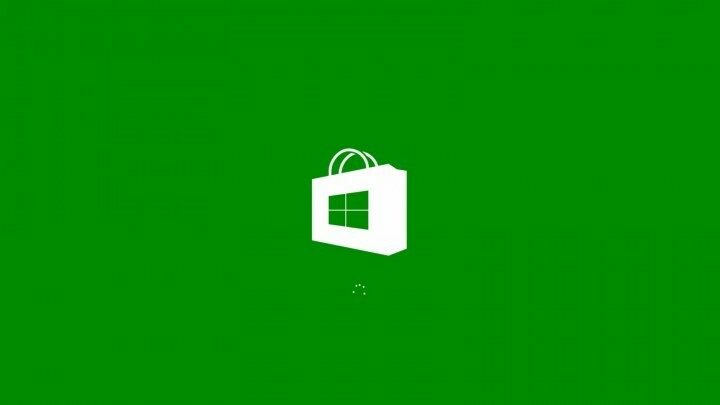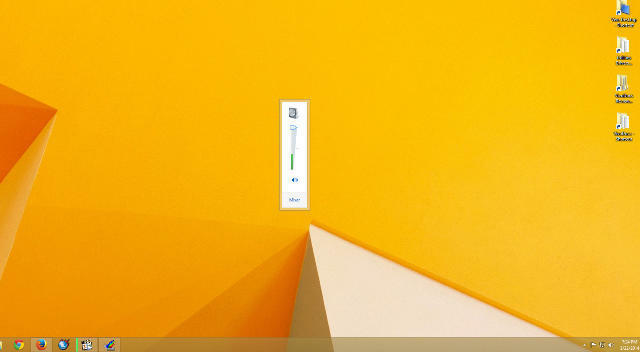Denne software holder dine drivere kørende og holder dig dermed beskyttet mod almindelige computerfejl og hardwarefejl. Tjek alle dine chauffører nu i 3 nemme trin:
- Download DriverFix (verificeret downloadfil).
- Klik på Start scanning for at finde alle problematiske drivere.
- Klik på Opdater drivere for at få nye versioner og undgå systemfejl.
- DriverFix er downloadet af 0 læsere denne måned.
Nedbrud på Windows App Store er meget irriterende, især hvis det går ned, når du har brug for det. Dette problem er til stede hver version af Windows fra Windows 8 til den nyeste version af Windows 10 Technical Preview (10041), men der er en løsning.
Løsning 1: Kontroller, om Windows Store-tjenesten er aktiveret
Jeg foreslår, at du kontrollerer, om Windows-butiktjenesten og Windows-opdateringstjenesten kører. Se disse trin:
Måske er din Windows Store-tjeneste stoppet med at arbejde af en eller anden grund, for at kontrollere det skal du gøre følgende:
- Trykke Windows-nøgle og R på samme tid og type services.msc
- Find Windows butik service og Windows opdatering, og kontroller, om disse tjenester kører
- Hvis ikke, skal du højreklikke på hver tjeneste og vælge Start for at starte tjenesten manuelt
- Højreklik også på hver tjeneste, vælg egenskaber og indstil opstartstypen til Automatisk
Løsning 2: Ret registreringsdatabasen med kommandoprompt
Måske ligger dit problem et eller andet sted i registreringsdatabasen. For at løse det skal du skrive et par linjer i kommandoprompt, og her er præcis hvad du skal gøre:
- Tryk på Windows-tasten og R på samme tid, og skriv cmd
- Åbn kommandoprompt som administrator
- Indtast følgende linje i kommandoprompt:
- powershell -ExecutionPolicy Ubegrænset tilføjelse-AppxPackage -DisableDevelopmentMode -Registrer $ Env: SystemRootWinStoreAppxManifest.xml
- Tryk på Enter, og derefter tilføjes denne linje:
start "" "ms-windows-store:" - Tryk på Enter igen
Løsning 3: Opret en ny brugerkonto
Hvis tidligere registreringsdatabaseoprettelse ikke løste dit problem, kan du også prøve at oprette en ny brugerkonto og se, om den fungerer. For at gøre dette skal du følge disse instruktioner:
- Trykke Windows-nøgle og W. på samme tid
- Type Brugere i søgefeltet og vælg “Brugere”Valgmulighed fra venstre panel.
- Vælg "Tilføj brugere”Under“Andre brugere" mulighed.
- Tilføj oplysninger om brugerprofilen.
- Log derefter ind på den nye brugerkonto, og kontroller derefter, om problemet er løst
.Håber nogle af disse trin hjalp dig med dit Windows Store-problem. Hvis du har kommentarer eller forslag, skal du skrive dem ned i kommentarfeltet nedenfor.
Læs også: Fast: Mappens visningsindstillinger ændres løbende